مرکز برنامه فیس بوک مرکزی برای انواع برنامه های شخص ثالث مختلف است که در فیس بوک در دسترس هستند. تقریباً همه برنامههایی که این روزها از طریق App Center در دسترس هستند، بازی هستند، اما روزی روزگاری، برنامههای مختلفی را ارائه میکرد.
اگر به بازی کردن از طریق فیس بوک علاقه دارید، ممکن است بخواهید بدانید که چگونه می توانید برنامه ها را از طریق مرکز برنامه فیس بوک پیدا کنید، اضافه کنید و شروع به استفاده از آنها کنید.
مرکز برنامه فیس بوک را کجا پیدا کنیم
در فیس بوک، به دنبال بخش Explore در منوی عمودی سمت چپ بگردید، سپس See More… را در پایان انتخاب کنید. بازیها را انتخاب کنید.
در برنامه، روی نماد menu در منوی اصلی (در پایین صفحه در برنامه iOS و در بالا در برنامه Android) ضربه بزنید. مشاهده بیشتر > Gaming را انتخاب کنید.
صفحه اصلی مرکز برنامه فیس بوک شبیه به اپ استور اپل یا گوگل پلی است
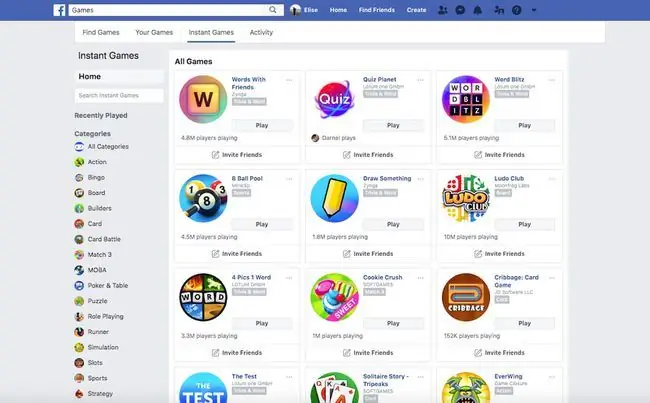
ممکن است فوراً برنامه مورد نظر خود را ببینید یا ممکن است بخواهید برای یافتن چیزی که برای شما جذاب است مرور کنید. از دستهها در منوی عمودی سمت چپ برای مرور بر اساس موضوع استفاده کنید یا اگر به دنبال چیزی خاص هستید و آن را نمیبینید، میتوانید نام آن را در کادر جستجو وارد کنید.
فقط بازیهایی با طراحی خوب که در بین کاربران محبوب هستند در App Center به نمایش گذاشته میشوند. فیسبوک از سیگنالهای مختلفی مانند رتبهبندی کاربران و تعامل استفاده میکند تا تعیین کند آیا کیفیت یک برنامه ارزش گنجاندن دارد یا خیر. برنامهها باید رتبهبندی بالا و بازخورد منفی پایینی داشته باشند تا در مرکز برنامه فیسبوک فهرست شوند.
ممکن است متوجه گزینه ای با عنوان Manage Apps در بخش کاوش در منوی عمودی سمت چپ شوید. این برای برنامه های بازی نیست - برای برنامه هایی است که از طریق پلت فرم Facebook Developers ایجاد شده اند.
انتخاب یک بازی برنامه برای بازی
افزودن برنامه و شروع بازی بسیار آسان است. میتوانید Play Now را درست در کادر برنامه انتخاب کنید. صفحه بازشو با توضیح مختصری درباره نحوه اتصال حساب فیس بوک و فعالیت هایی که در فیس بوک دیده می شود را مشاهده خواهید کرد.. اگر میخواهید ادامه دهید، Play Now را برای شروع بازی انتخاب کنید و دستورالعملهایی را که برنامه به شما میدهد دنبال کنید.
اگر می خواهید با دوستان خاصی در فیس بوک بازی کنید، دکمه دعوت از دوستان را در پایین کادر برنامه برای ارسال دعوت انتخاب کنید.
مدیریت برنامه های شما
برای دیدن فقط برنامه های خود، کافی است به Games بروید و بازی های شما را انتخاب کنید. (در برنامه، Gaming > You را انتخاب کنید.)
در وب، ممکن است یک نماد gear را در کنار هر برنامه ای که اضافه کرده اید مشاهده کنید. میتوانید برای تغییر یا محدود کردن اطلاعاتی که میخواهید با برنامه به اشتراک بگذارید، این مورد را انتخاب کنید - اما به خاطر داشته باشید که اطلاعات خاصی مورد نیاز است.
اگر میخواهید برنامهای را حذف کنید، میتوانید Manage App Settings را در سمت راست بالای وب انتخاب کنید و مستقیماً به بخش برنامهها و وبسایتهای خود منتقل شوید. همچنین میتوانید این کار را با انتخاب پیکان رو به پایین در سمت راست بالای صفحه انجام دهید.
شما ممکن است انواع دیگری از برنامهها را در بخش برنامهها و وبسایتهای خود ببینید، مانند برنامههایی که برای ورود با حساب فیسبوک خود استفاده کردهاید. برای دیدن برنامههای بازی که بازی کردهاید، باید به بازیهای فوری که مستقیماً در زیر بخش برنامهها و وبسایتها در تنظیمات شما قرار دارد بروید.
برای حذف یک برنامه، چک باکس را در کنار برنامه انتخاب کنید و سپس دکمه آبی رنگ Remove را انتخاب کنید. را انتخاب کنید.
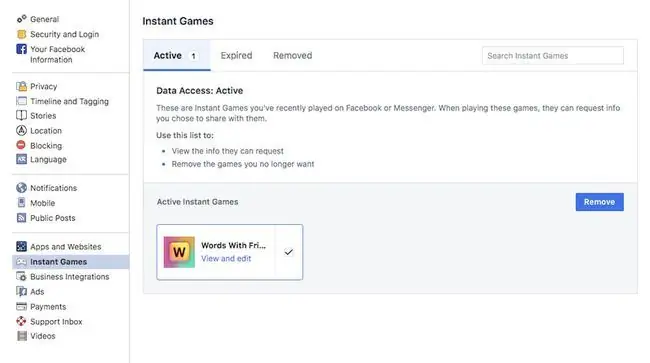
برای مدیریت اعلانهای بازی خود، به بخش Apps and Websites برگردید، سپس Edit را در قسمت اعلانهای بازی و برنامه انتخاب کنید. اگر آنها روشن هستند، می توانید Turn Off را انتخاب کنید تا دیگر دریافت آنها را متوقف کنید.همیشه میتوانید هر زمان که بخواهید دوباره آنها را روشن کنید.
شاید لازم باشد اعلانهای برنامه را برای دستگاه تلفن همراه خود به طور جداگانه خاموش کنید. در برنامه تلفن همراه Facebook، menu نماد > تنظیمات و حریم خصوصی > تنظیمات > را انتخاب کنید Apps and Websites و سپس No را در قسمت Games and App Notifications انتخاب کنید.






